Tranquil T7-HSA pregled kućnog poslužitelja
Ključne specifikacije
- Recenzija: 397,15 £
Još od najave u siječnju, ideja Microsoftovog Windows Home poslužitelja neizmjerno me uzbudila. Kombinirajući sve prednosti udaljene pohrane NAS uređaja s sigurnošću integriranog rješenja za sigurnosno kopiranje, dodajući streaming medija mogućnosti, kontrola korisničkog pristupa, podrška za plug-in i kombiniranje svega toga u poznatom Windows sučelju zvučalo je uvjerljivo koncept. Dakle, onog trenutka kad su sustavi za pregled postali dostupni, preskočio sam priliku da ih dobijem.
Za one koji nisu upoznati s konceptom, Windows Home Server samo je skraćena verzija Microsoftove iznimno uspješne ali vrlo složen operativni sustav Windows Server 2003 koji pokreće ogroman udio korporativnih mreža širom svijet. Baš kao i stariji stariji brat, Home Server koristi se za kontrolu pristupa zajedničkom resursu, a to su u svakom slučaju datoteke koje želite pohraniti na poslužitelj. Tako, na primjer, možete dijeliti mrežne mape tako da imate stalni pristup datotekama bez obzira na računalo koje koristite, također možete upravljati korisnicima, osiguravajući da samo oni koji imaju odgovarajuće privilegije mogu pristupiti određenim mapama ili daljinski pristupiti sustav. Međutim, za razliku od mnogo skupljeg brata i sestre, Home Server ne zahtijeva doktorat znanosti u računanju da bi sve to administrirao.

Softver možete kupiti zasebno po cijeni od oko 100 GBP ako želite iskoristiti neku svoju rezervnu računalnu opremu izgradnjom vlastitog poslužitelja. Međutim, za većinu će oni uzimati Home Server unaprijed instaliran na prilagođenom sustavu, slično kao NAS kutija. Doista, mnogi veliki igrači u NAS dizajniranju i proizvodnji uređaja sada izdaju isti hardver s kojim smo već upoznati, poput Buffalo Technology TeraStation, ali s instaliranim Home Serverom, umjesto uobičajenim operativnim sustavima koji se temelje na Linuxu. Tako je i s nama, jer smo dobili vrlo atraktivnu jedinicu od finih dobavljača svih stvari, Tranquil PC bez ventilatora.
Prošlo je neko vrijeme otkako smo pogledali bilo koji Tranquil-ov proizvod, tako da nije iznenađenje kada tvrtka ima novu šasiju koja prati ovu potpuno novu konfiguraciju kućnog poslužitelja. Pretežno je izrađen od aluminija i iako je malen (224 x 232 x 57 mm) i kompaktan, ima gustu težinu koja odaje osjećaj kvalitete. Prednja i bočne stranice su rebraste (s)za zadovoljstvo(/ s) kako bi se povećala površina kućišta, a vrh je s prorezima kako bi se omogućio izlaz vrućeg zraka. Te stvari u kombinaciji sa svim metalnim konstrukcijama i upotrebom komponenata male snage znače da T7-HSA, kao što je poznato, može ostati dovoljno hladan bez pribjegavanja upotrebi ventilatora.
Povezivost nije sjajna, ali onda ne treba biti. Jednom, poslužitelj je pokrenut i ne treba mu za rad tipkovnica, miš, monitor ili bilo što drugo osim mrežne veze i napajanja. Iako je unutra samo jedan tvrdi disk, možete priključiti dodatne USB tvrde diskove kako biste povećali kapacitet za pohranu T7-HSA, a s četiri ulaza u ponudi ima puno toga za obići.
Jedan od dodataka koji mi je zapeo za oko je pomoćni konektor za napajanje koji vam omogućuje isključivanje određenog broja dodatnih 12VDC uređaja iz vlastitog napajanja računala. Oni se posebno mogu koristiti za napajanje onih dodatnih vanjskih tvrdih diskova, što je sjajno jer smanjuje njihov broj utičnica koje su vam potrebne i uklanja gužvu dodatnih cigli, ali naravno možete je koristiti za bilo koji broj drugih stvari.
Iznutra su stvari skučene onako kako biste očekivali, a nadogradnja bi bila nezgodan posao - ne nemoguć, ali trebat će mu puno brige i planiranja. Skidanje stražnje ploče otkriva tajnu dizajna šasije T7. Slučaj je zapravo hladnjak za CPU. Tanak presjek aluminija proteže se od zidova kućišta i preko matične ploče na vrh procesora. Ovaj mali komad dovoljan je da odvuče većinu topline koju generira CPU i odvede je do kućišta kućišta gdje se može rasipati u zrak. To je jednostavan sustav koji dobro funkcionira i premda se šasija izrazito zagrijava, nije zabrinjavajuće vruće i, što je još važnije, tiho je. Samo pazite da ga držite u dobro prozračenom prostoru koji ne prelazi 37 Celzijevih stupnjeva.
Što se tiče komponenata, ono što uđete unutra je jedan tvrdi disk, koji je u ovom slučaju ogromnih 1TB, VIA C7 CPU radi na 1,5 GHz, 1 GB RAM-a, osnovna ugrađena grafika, četiri USB porta, Ethernet priključak 10/100 / 1000Mbps, pa čak i serijski luka. Postoji i jeftinija verzija koja ima polovinu RAM-a i veličinu tvrdog diska, a dostupna je za oko 170 funti manje, zapravo osnovni model sada počinje s vrlo razumnih 299 funti. Iako se oba sustava čine prilično niskim specifikacijama, Windows Home poslužitelj daleko je manje zahtjevan od bilo kojeg uobičajenog instalacija sustava Windows, pa bi i jeftiniji sustav trebao biti sposoban za posluživanje datoteka u a pravovremeno. 
Postavljanje kućnog poslužitelja nevjerojatno je jednostavno. Samo uključite napajanje, mrežu, miš i tipkovnicu, zajedno s onoliko dodatnih tvrdih diskova koliko želite, a zatim pritisnite gumb za napajanje. Nakon uobičajenog čekanja da se sustav pokrene, dočekat će vas zaslon za prijavu. Ovdje morate unijeti zadano korisničko ime i lozinku, koje se mogu naći u priručniku, da biste započeli konfiguriranje stvari.
Jednom prijavljeni, svima nam poznata radna površina Windows daje vam pristup uobičajenim alatima i programima, pa ako jeste već osjećate stres zbog postavljanja poslužitelja, možete barem imati brzu igru pasijansa kako biste smirili svoje živci. No osim toga, na radnoj površini nema puno posla, osim ako ne trebate instalirati određeni upravljački program ili aplikacije, pa je sljedeći korak otvaranje Windows Home Server Console i početak konfiguriranja vašeg poslužitelju.
U ovom trenutku vrijedi istaknuti da ovaj prvi korak možete preskočiti i daljinski konfigurirati poslužitelj. Da biste to učinili, jednostavno priključite napajanje i mrežne veze na poslužitelj, dodajte onoliko eksternih tvrdih diskova koliko želite, a zatim uključite poslužitelj. Sada možete jednostavno otići na drugo računalo koje je povezano s mrežom i instalirati softver Windows Home Server i odatle ga konfigurirati. Instalacija softvera vrlo je jednostavna, a prijava na poslužitelj jednostavan je postupak u jednom koraku. Jednom prijavljeni dočekuje vas ista konzola kao što biste vidjeli da je otvorite lokalno.
Pet kartica prolazi duž vrha konzole, a veliki odjeljak u nastavku prikazuje razne detalje na bilo kojoj kartici. Svaka je kartica očito naslovljena i sadrži jednostavan odabir opcija, što cijelu stvar čini vrlo intuitivnom i potrebno je gotovo vrijeme da se upoznate s cijelim postupkom. Dodatnim postavkama možete pristupiti putem malog gumba za postavke u gornjem desnom kutu i, iako se ovdje događa nešto više, još uvijek je vrlo očito što čini. 
Ako upotrebljavate dodatnu pohranu, prvo što želite učiniti je postaviti način na koji koristite svoje tvrde diskove. Svaki tvrdi disk koji dodate pojavit će se na kartici Server Storage i to je jednostavan slučaj odabira koji želite dodati u pohranu dijeljene mape. Dodatna pohrana može se koristiti za samo dodavanje ukupnom prostoru na poslužitelju ili ako omogućite mapu dupliciranje, dodatni pogoni koriste se za pohranu dupliciranih kopija vaših podataka radi zaštite od tvrdog diska neuspjeh. To bih vam preporučio ako je moguće, jer sve je u redu sa središnjim spremištem podataka, ali ako se taj izvor pokvari, ostat ćete bez ičega. Nažalost, nema naprednih opcija za konfiguriranje načina na koji Windows upravlja svojim tvrdim diskovima, pa ako želite pravilno postavljanje RAID-a morat ćete se držati linuxa, ali za nas ostale je lijepo samo pustiti Windows da sve rješava i ostati blaženo nesvjestan.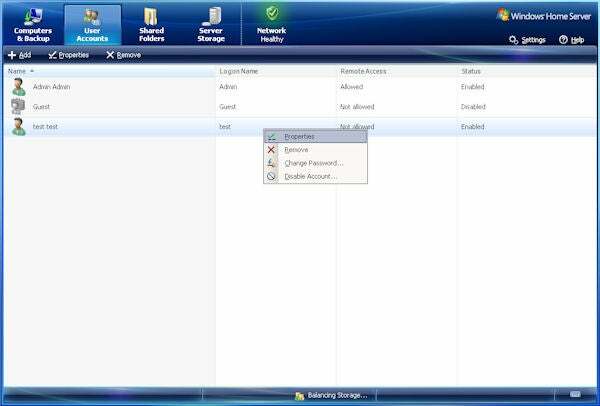
Opcije za kontrolu korisničkog pristupa su sveobuhvatne, ali jednostavne za razumijevanje i neće trebati vremena za potpuno postavljanje obitelji s odgovarajućim privilegijama čitanja / pisanja. Ne postoji odredba o stvaranju administratora kao takva, a postoji samo jedna prijava za administraciju poslužitelja, ali budući da je kućno okruženje, to ne bi trebalo stvarati mnogo problema.
Da biste izbjegli da vaše računalo stalno traži lozinku za pristup zajedničkoj mapi, morate stvoriti korisnike koji odgovaraju korisnicima na svakom od vaših računala. Dakle, ako se prijavite na jedan stroj s korisničkim imenom i lozinkom 'jedan', ali koristite 'Gospodin Anderson' s lozinkom 'redpill' za drugi stroj možete stvoriti odgovarajuće račune na matičnom poslužitelju i omogućiti im pristup istom mape. Zatim, svaki put kada se prijavite na računalo, automatski provjeravate autentičnost i na poslužitelju. 
Prema zadanim postavkama na poslužitelju je pet zajedničkih mapa; označeni kao Glazba, Fotografije, Javni (razno), Softver i Video. Međutim, možete dodati onoliko dodataka koliko želite i svaki put kada kreirate korisnika kreira se nova mapa koja će ga pratiti. Pristup svakoj mapi može se pojedinačno kontrolirati, tako da djeca mogu pristupiti glazbi, fotografijama i videozapisima ali softver je, na primjer, ograničen samo na odrasle, a postavke kopiranja mapa su također neovisna. 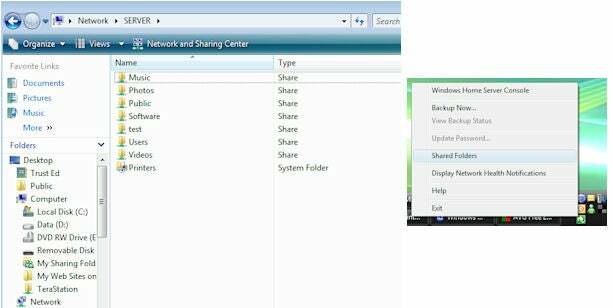
Da biste pristupili dijeljenim mapama, možete jednostavno otići do poslužitelja pomoću Windows Explorera ili desnom tipkom miša kliknuti softver Home Server Console u sistemskoj paleti i kliknuti na Shared Folders (Dijeljene mape). Podrška za biblioteku programa Windows Media Player također je prisutna tako da možete streaming glazbe, videozapisa i fotografija s poslužitelja na računalo. Nažalost, nema podrške izvorne biblioteke iTunes, ali očito postoje dodaci koji to mogu učiniti.
Kao i sve mogućnosti dijeljenja medija, Home Server također je značajan po svojoj ugrađenoj usluzi sigurnosne kopije. Baš kao i bilo koji komercijalni softver za izradu sigurnosnih kopija, i Windows Home Server omogućuje vam stvaranje inkrementalnih sigurnosnih kopija cijelog računala i planiranje njihovog nastanka onoliko često koliko želite. Međutim, za razliku od sofisticiranijeg softvera, Home Server ne dopušta stvaranje više sigurnosnih kopija za jedno računalo ili odabir pojedinačnih mapa i datoteka za sigurnosno kopiranje. Jedini je izbor poništiti odabir mapa koje ne želite dodati u cijelu sigurnosnu kopiju računala. Sveukupno, usluga sigurnosnih kopija pruža tek toliko funkcionalnosti da većini ljudi pruži potrebni duševni mir, no za naprednije korisnike to se može činiti pomalo ograničavajućim.
Kao što je već aludirano, dodaci se mogu instalirati kako bi se povećala funkcionalnost kućnog poslužitelja na kraju biste trebali biti u mogućnosti pokretati klijente s malim bujicama, iTunes poslužitelje i sve moguće stvari osim. Međutim, kako je pisanje zajednice malo slučajno, a dodatke je teško pronaći ili ih je složeno instalirati. Na kraju bi ipak oni bolji trebali početi isplivati na površinu.
Posljednji dio ionako impresivne zagonetke kućnog poslužitelja su njegove mogućnosti daljinskog pristupa. Prijavom na Windows Live račun možete početnom poslužitelju dodijeliti jednostavno ime domene obrasca https://yourname.homeserver.com/, kojima zatim možete pristupiti s bilo kojeg mjesta na svijetu. Očito ste ograničeni brzinom internetske veze u pogledu onoga što možete korisno koristiti ovaj daljinski pristup, ali ako imate važan dokument koji trebate pristupiti, onda je objekt tamo. Brojni čarobnjaci pokušat će za to konfigurirati vašu mrežu - pomoću UPnP protokola - pa ne biste trebali kretati po unutarnjem radu usmjerivača da biste krenuli. 
Sveukupno iskustvo korištenja Windows Home poslužitelja, a posebno Tranquil T7-HSA verzije, bilo je potpuno zadovoljstvo. Postavljanje ne može biti jednostavnije, opcije su intuitivne i jednostavne, a softver se integrira s njima Windows Vista, a ako sustav bude tako malen i da troši tako malo energije, čini se sve ove funkcije dvostruko impresivan. Međutim, nije bez problema.
Općeniti nedostatak otvorenosti za način na koji se stvari rade ponekad se čini pretjerano restriktivnim - nema odgovarajuće RAID podrške, samo sigurnosne kopije cijelog računala - i oslanjanje na Windows jedini softver koji većinu funkcionalnosti može izbaciti iz kutije znači da su korisnici Linuxa i Maca pomalo izostavljeni - ne da biste očekivali da će Apple učiniti bilo što bolje. Također, s hardverske strane, nedostatak prostora za barem jedan dodatni unutarnji tvrdi disk omogućuje manje kompaktno postavljanje ako želite zaštititi svoje podatke.
Jedno od velikih pitanja je je li kućni poslužitelj bolji od običnog NAS-ovog okvira i tu dolazi do razlike između tehničkog razmišljanja i korisnika "plug and play". Uobičajene NAS kutije poput nevjerojatnih Netgear ReadyNAS NV + pružaju znatno veću kontrolu nad određenim dijelovima sustava i stroj se može prilagoditi vašim točno potrebama dok vam kućni poslužitelj neće pružiti performanse ili funkcionalnost, ali za pokretanje stvari treba puno manje pažnja. U konačnici, o kojem ste tipu korisnika odlučujete samo vi.
Što se tiče troškova, jedinica koju danas gledamo čini se malo skupom, pogotovo u usporedbi s predviđenom cijenom HP MediaSmart poslužitelj. S prostorom za četiri tvrda diska i dodatnim softverom koji je na njega već umetnut, HP model je svestraniji i funkcionalniji izravno iz kutije. Međutim, Tranquil T7-HSA elegantnije je kućište koje je, ako vam nije potrebno dodatno spremište, kompaktnije i naravno bez ventilatora. Također, dok ne pregledamo HP-ovu alternativu, ne možemo sa sigurnošću tvrditi hoće li izdržati svoj hype.
"'Presuda"'
Microsoft Home Server napokon je stigao i čini se da će postići velik uspjeh. Možda nema sofisticiraniju funkcionalnost punokrvnih NAS kutija, ali postaje jednostavan organizirane mrežne dionice i sigurnosne kopije sustava jednostavne su i intuitivne, a za većinu ljudi to je sve želite. Štoviše, kad se zajednica dodataka počne povećavati, ona će biti na raspolaganju, sve više i više funkcija bit će vam na raspolaganju.
Što se tiče mirnog T7-HSA, to je vrlo solidno građen komad koji ima kvalitetan osjećaj koji prati njegov jednostavni kompaktni dizajn. Nedostatak ventilatora znači da je gotovo tiho i njegovu će potrošnju male energije svi cijeniti, šteta je što je unutra prostor za samo jedan tvrdi disk.
